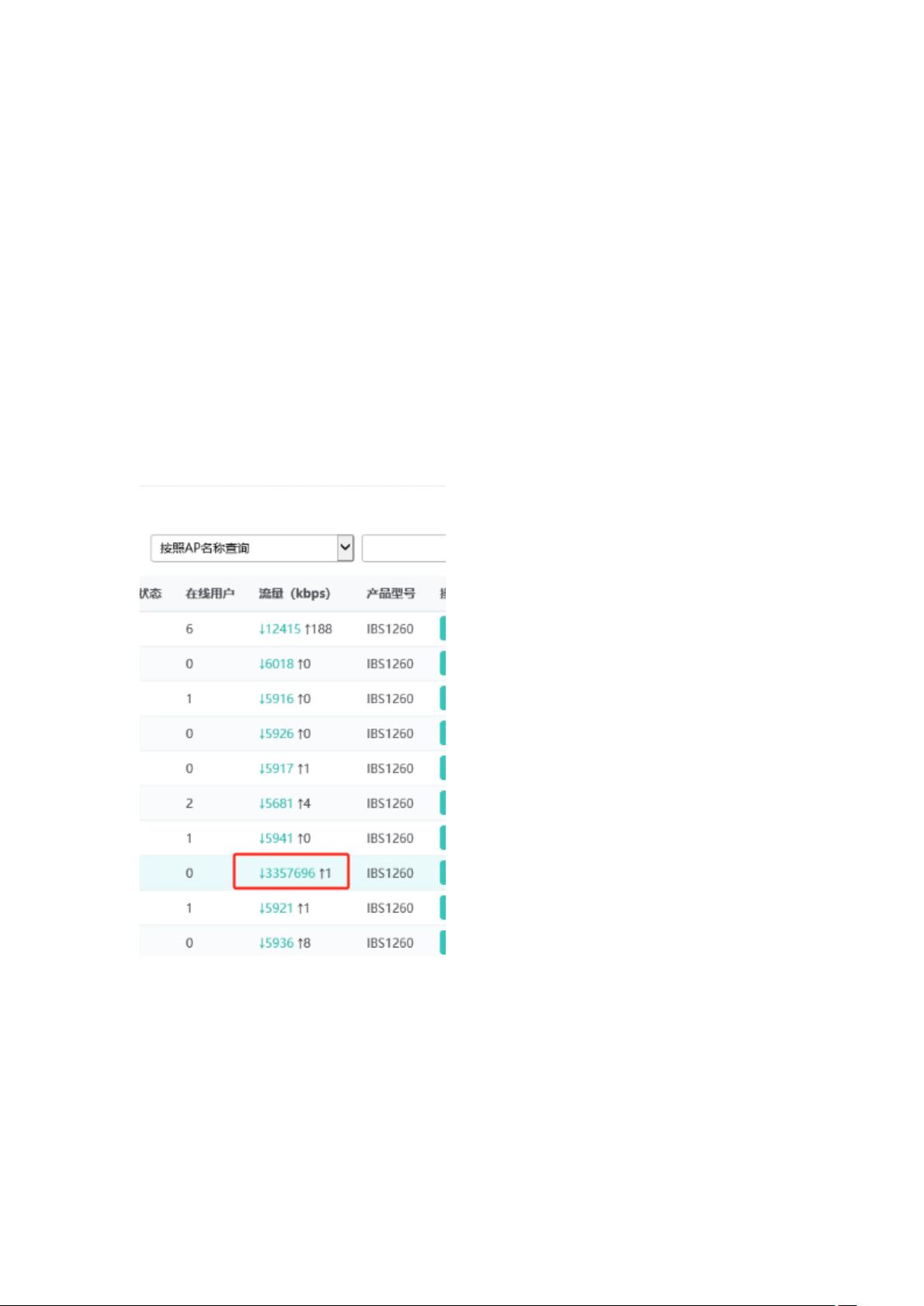使用Wireshark进行网络故障排查与处理
需积分: 5 165 浏览量
更新于2024-08-02
1
收藏 385KB DOCX 举报
"Wireshark抓包处理网络故障,包括日常巡检、交换机配置、镜像端口设置、电脑连接镜像端口抓包、分析及故障处理方法,涉及内外网IP攻击的应对策略。"
Wireshark是一款强大的网络封包分析软件,常用于网络故障排查和性能优化。在遇到网络流量异常增大,如端口空载流量突然升高时,我们可以利用Wireshark进行抓包分析,找出问题根源。
首先,日常巡检是网络运维的关键环节。监控网络设备,如AC(Access Controller)发现AP端口存在大量数据包,即使在空载情况下也超过正常值,这可能是网络受到攻击或有未授权的通信在进行。此时,我们需要对异常VLAN的端口进行抓包分析。
接下来,配置交换机的镜像端口是抓包的前提。以锐捷交换机为例,要关闭镜像端口的安全策略,例如`no ip verify source port-security`和`no arp-check`,然后配置监视会话,如`monitor session 1 source interface GigabitEthernet0/1 both`和`monitor session 1 destination interface GigabitEthernet0/24 switch`,确保镜像端口设置成功。使用`show monitor`命令检查配置是否生效。
随后,将装有Wireshark的电脑连接到镜像端口,开始抓包。分析抓包文件,寻找异常IP,区分内网和外网IP。对于外网IP,可能涉及端口映射问题,检查并调整映射端口,若攻击持续,需向网络运营商报告,请求追踪攻击源,并考虑更换IP。对于内网IP,可利用核心交换机或AC定位到异常终端的位置或MAC地址,通过断网或禁用设备来解决故障。
在处理外网IP攻击时,分析Wireshark捕获的数据包,找到对应端口,并在防火墙查看NAT映射,切换映射端口以避免攻击。如果攻击者不断扫描新端口,可能需要与运营商合作,对攻击源进行追踪。
而对于内网IP攻击,抓包数据会显示异常设备的IP和MAC地址,通过核心交换机的命令(如锐捷交换机的`show mac-address-table`等)查找其连接的接入层交换机和端口,从而定位并处理问题设备。
Wireshark抓包是网络故障诊断的重要工具,结合适当的交换机配置和网络管理策略,能够有效地识别和解决各种网络问题。在实际操作中,应根据具体网络环境和设备类型调整上述步骤。
6066 浏览量
1240 浏览量
176 浏览量
296 浏览量
239 浏览量
551 浏览量
125 浏览量
347 浏览量

HelloWorld
- 粉丝: 99
最新资源
- 构建高效学生成绩管理系统
- ElSql:Java中的外部SQL文件高效管理解决方案
- 综合技术项目申报系统源码包(kjsbssh)下载
- 提升手机录音质量的电脑声音放大器Sound Booster
- 用友现存量核算整理工具操作指南
- 开心消消乐Java源码分析:适合Android初学者
- 电路设计中的凸优化应用及其学习价值
- 智能登录系统的实现与应用
- NodeJS与浏览器操作DynamoDB,使用@awspilot/dynamodb模块
- 夜间车牌识别系统:MATLAB实现与代码解析
- 深入探讨Windows内核安全与驱动开发源代码
- 2018系统集成项目管理工程师真题及答案解析
- 吉利汽车应用线性回归模型预测美国市场汽车价格
- Matlab中SUSAN角点检测技术的研究
- C++实现加速光线跟踪算法的深入解析
- 仿华为风格手机wap企业网站模板开发指南